Hướng dẫn cài plugin chat Zalo WordPress nhanh chóng
Đánh giá
Trong nhiều năm trở lại đây, Zalo đang là một trong những ứng dụng chat số 1 tại Việt Nam, được nhiều người ưu chuộng sử dụng. Chính vì thế, rất nhiều công ty, doanh nghiệp,… đã tích hợp chat Zalo vào website của mình để thuận tiện trong việc hỗ trợ khách hàng. Vậy làm sao để cài plugin Zalo WordPress, hãy cùng tìm hiểu ngay bài viết dưới đây.
Tại sao nên cài plugin Zalo vào WordPress?
Zalo là một ứng dụng vô cùng quen thuộc, được nhiều người Việt Nam sử dụng hiện nay. Dưới đây là những lý do bạn nên cài plugin Zalo vào WordPress:
- Số lượng người dùng Zalo hiện nay tại Việt Nam đã lên đến hàng chục triệu người. Đồng thời, đây cũng là ứng dụng được sử dụng và online hàng giờ nhiều nhất tại Việt Nam.
- Ứng dụng Zalo cung cấp tính năng gọi miễn phí, tốc độ nhắn tin,… nhanh chóng, tạo tài khoản đơn giản chỉ với số điện thoại.
- Zalo cho phép người dùng gửi file, hình ảnh, video, định vị,… nhanh chóng, chính xác, chất lượng cao và hoàn toàn miễn phí.
- Khác với Facebook cần phải đăng nhập để có thể nhắn tin, gọi điện,… Zalo luôn ở trong trạng thái chat.
- Chất lượng hình ảnh gửi qua Zalo có chất lượng tốt hơn Messenger.
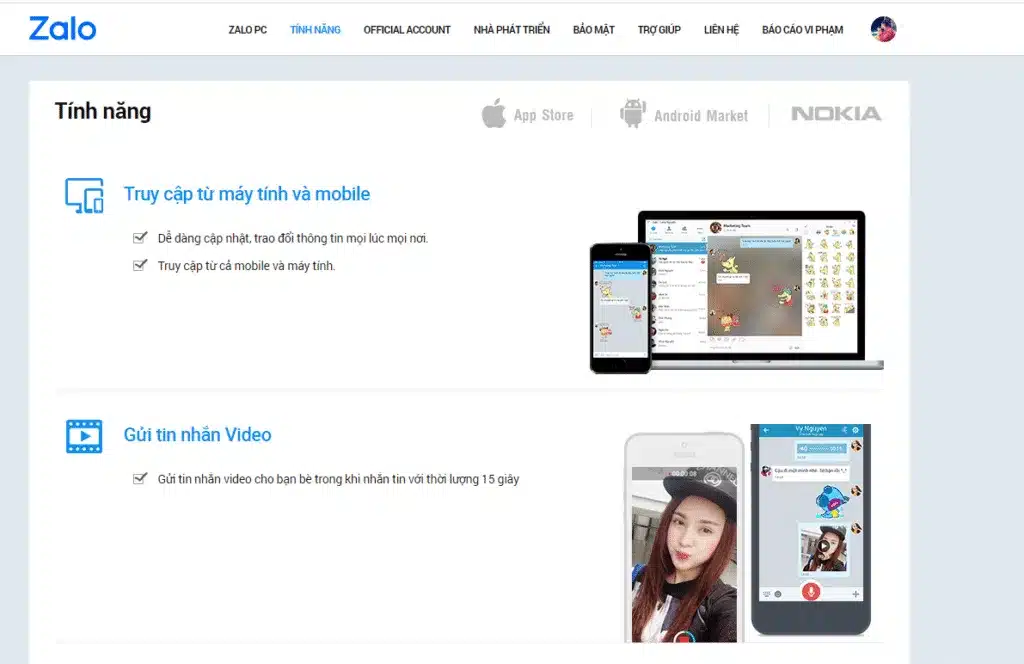
Hướng dẫn cài plugin chat Zalo cho website
Để cài plugin chat Zalo cho WordPress, bạn cần thực hiện những bước như sau:
Bước 1: Cài đặt plugin chat zalo
Truy cập Plugins, sau đó tìm kiếm từ khóa Zalo và tiến hành cài đặt.
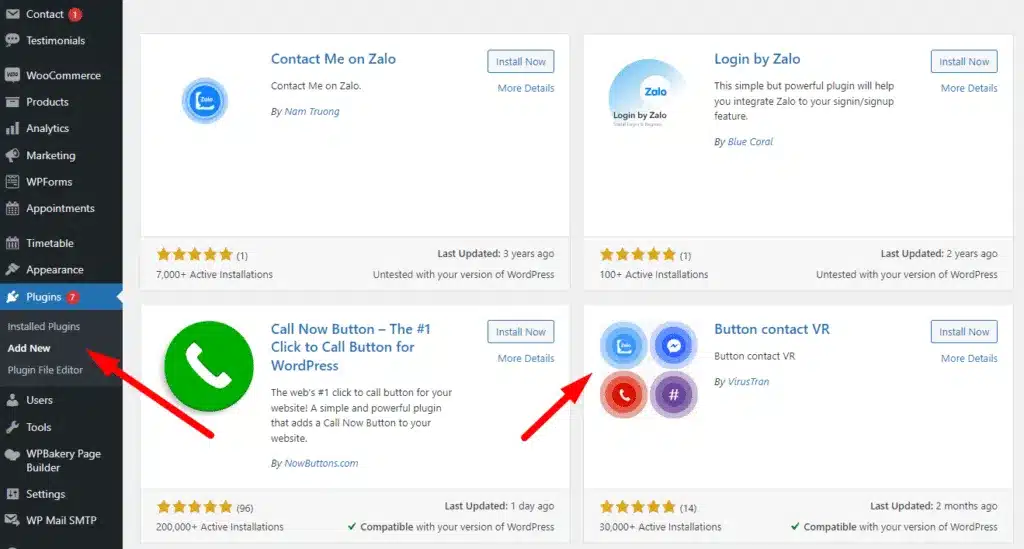
Bước 2: Cài đặt tùy chỉnh
Truy cập mục Bảng tin sau đó bấm chọn Tùy chỉnh. Tại đây sẽ có 3 phần tùy chỉnh:
- Hotline: Tại phần này, bạn tiến hành nhập số điện thoại và chỉnh màu sắc muốn chọn tại mục color phone.
- Zalo: Phần này bạn tùy chọn số điện thoại Zalo, Viber. Trong đó:
- Color contact: Tùy chỉnh màu cho nút Zalo và Viber.
- Contact link: Chèn trang điều hướng bạn muốn trỏ đến.
- Facebook Messenger: Phần này cần có ID Fanpage, bạn bấm vào chữ link để xem cách lấy được ID.
- Color messenger: Tùy chỉnh màu cho nút Messenger.
- Fanpage logged in greeting: Điền lời chào.
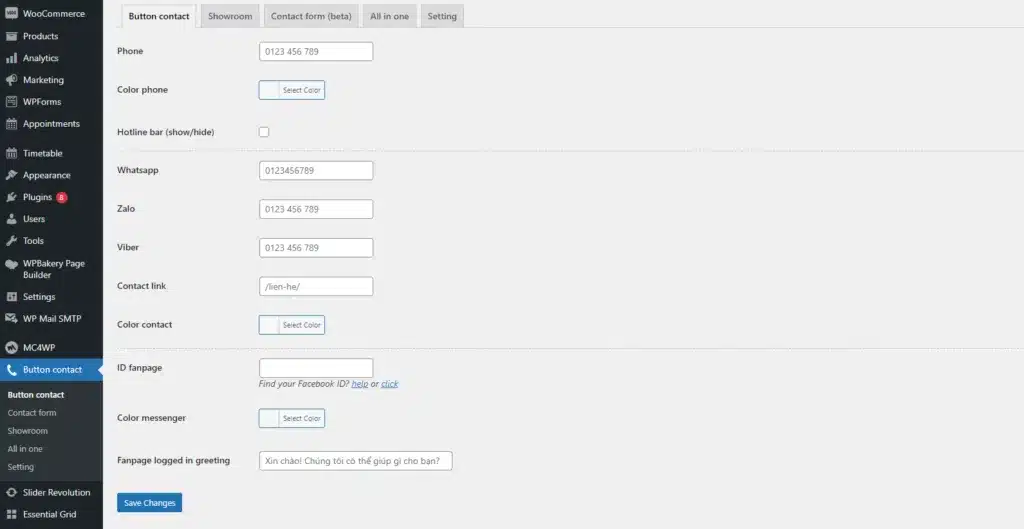
Bấm vào Save Changes để lưu sau khi hoàn tất cài đặt.
Xem thêm: Kích thước ảnh bìa Zalo chuẩn xác nhất
Bước 3: Kiểm tra
Dùng điện thoại vào website và bấm chọn vào button chat sẽ có thể chat trực tuyến với Zalo, Facebook, hotline của chủ trang web.
Hướng dẫn cài plugin chat Zalo WordPress qua widget
Để cài plugin chat Zalo WordPress qua widget, bạn cần thực hiện theo các bước sau:
Bước 1: Cài đặt tài khoản Zalo OA.
Truy cập trang http://oa.zalo.me/home. Bấm chọn vào tạo account mới. Tiếp tục điền thông tin và tạo tài khoản theo các bước.
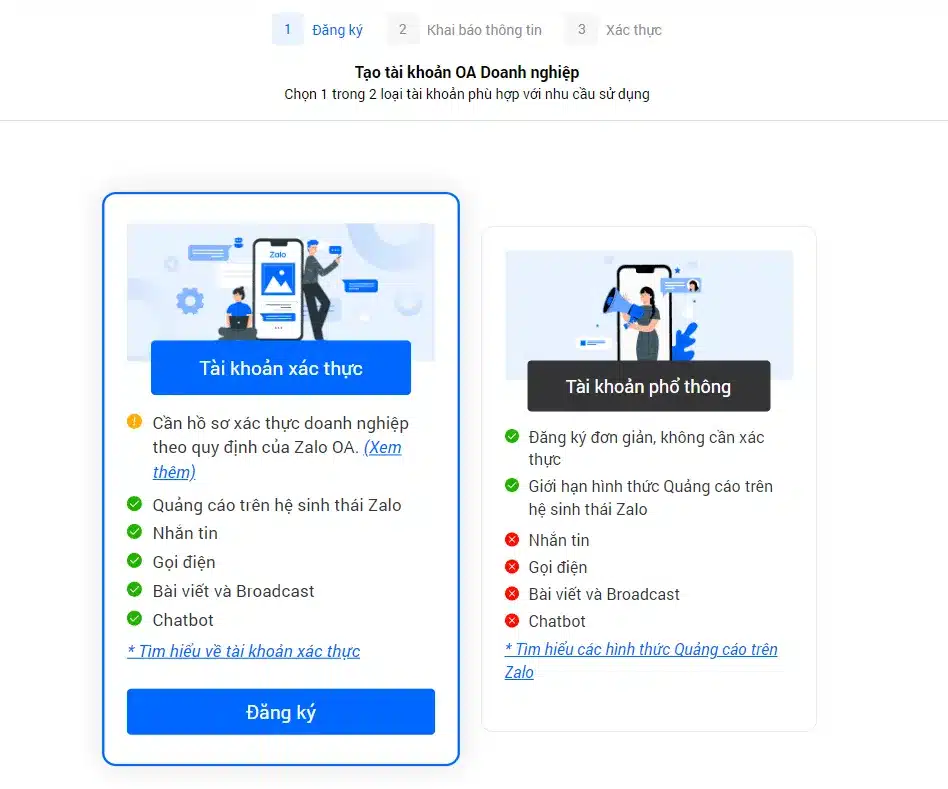
Điền thông tin cần thiết để tạo tài khoản.
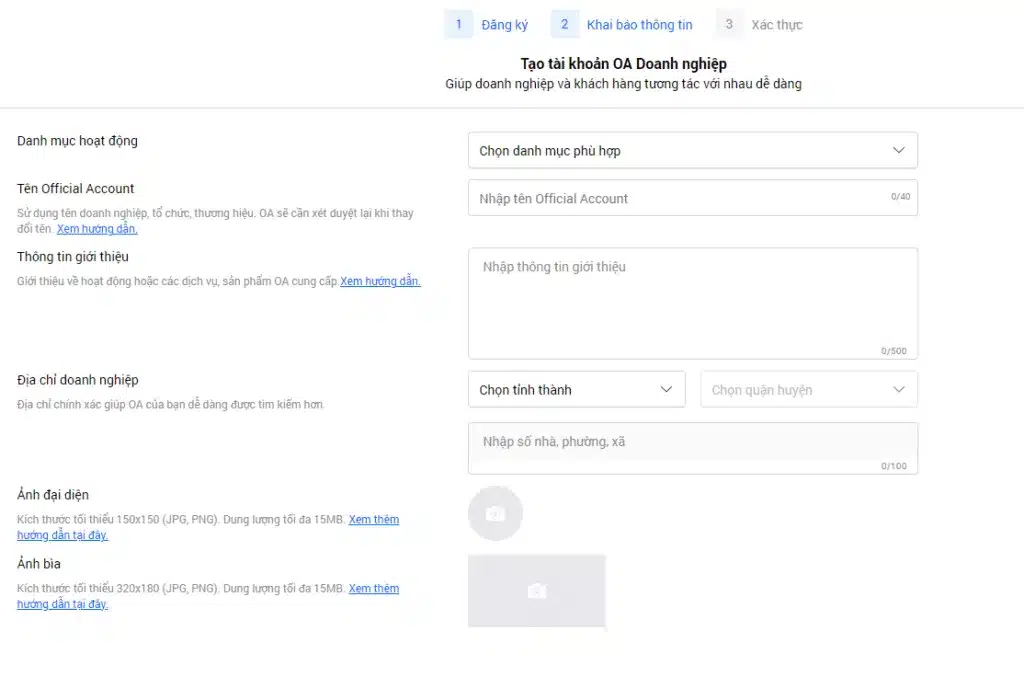
Sau khi tạo xong, giao diện thông tin về tài khoản của bạn sẽ xuất hiện. Trong đó có cả phần chat qua Zalo từ WordPress.
Bước 2: Cài widget.
Vào Widget Chat theo link: https://developers.zalo.me/docs/social/zalo-chat-widget và copy mã.
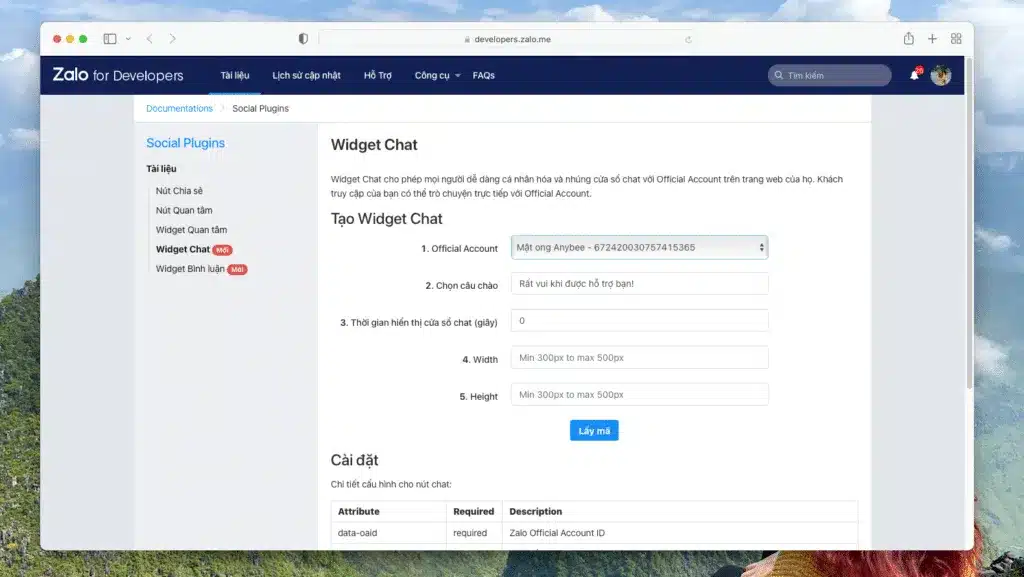
Bước 3: Nhúng mã vào WordPress.
- Vào giao diện Dasboard của WordPress sau đó chọn Appearance > Widget.
- Tiếp theo chọn Widget, sau đó chọn nơi mà bạn muốn thêm Widget để thêm Widget.
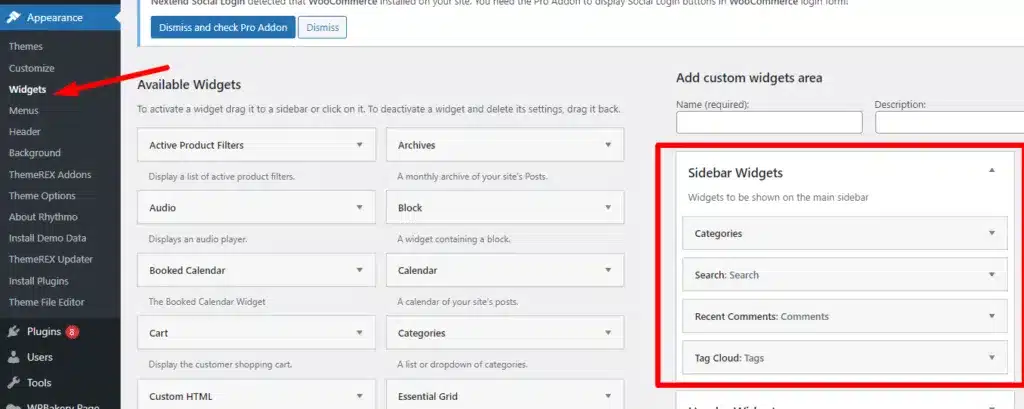
- Tùy vào theme mà bạn có thể chon Widget phù hợp và nhúng mã đã lấy từ bước 2 vào.
Plugin có vai trò quan trọng trong việc xây dựng website WordPress. Các plugin giúp bạn thêm các tính năng và chức năng cho website của mình một cách nhanh chóng và đơn giản, cải thiện trải nghiệm người dùng và giúp website thêm uy tín, chuyên nghiệp.
Bạn đã cài đặt plugin Zalo cho WordPress và sẵn sàng kết nối với khách hàng! Đừng để hosting chậm làm ảnh hưởng đến tốc độ tải trang website và trải nghiệm người dùng. WordPress Hosting của Vietnix với LiteSpeed Enterprise và NVMe đảm bảo website của bạn luôn tải trang nhanh chóng. Khám phá WordPress Hosting tốc độ cao ngay tại đây.

TĂNG TỐC TỐI ĐA Với Hosting WORDPRESS
Nâng tầm website WordPress của bạn: Nhanh, ổn định và an toàn hơn
Lời kết
Trên đây là cách cài plugin Zalo WordPress đơn giản nhất mà ai cũng có thể thực hiện được. Mong rằng với bài viết trên, bạn sẽ thêm được chat Zalo vào WordPress để hỗ trợ cho công việc của mình. Nếu cần tư vấn mua hosting tối ưu cho website WordPress, bạn hãy liên hệ với Vietnix để được hỗ trợ nhanh chóng.
THEO DÕI VÀ CẬP NHẬT CHỦ ĐỀ BẠN QUAN TÂM
Đăng ký ngay để nhận những thông tin mới nhất từ blog của chúng tôi. Đừng bỏ lỡ cơ hội truy cập kiến thức và tin tức hàng ngày




















